Rumah >Tutorial perisian >Perisian Pejabat >Kaedah terperinci untuk menetapkan kedudukan paparan tanda data dalam carta Excel
Kaedah terperinci untuk menetapkan kedudukan paparan tanda data dalam carta Excel
- WBOYWBOYWBOYWBOYWBOYWBOYWBOYWBOYWBOYWBOYWBOYWBOYWBke hadapan
- 2024-04-17 14:07:051138semak imbas
Untuk kemudahan demonstrasi, buat jadual Excel berikut dan jana carta lajur terbenam
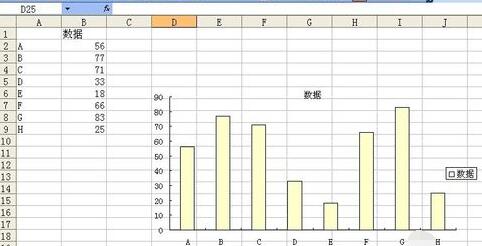
Klik dua kali lajur seperti
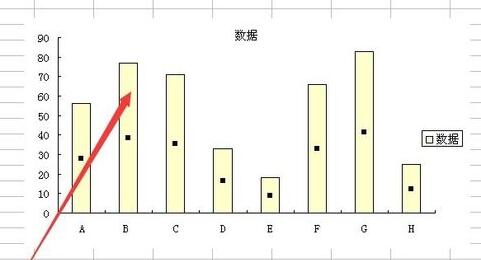
untuk muncul format siri data, dan tetapkan label data kepada nilai
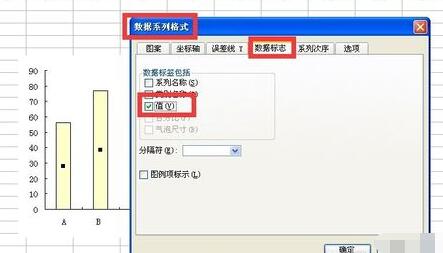
Selepas penetapan, nilai akan dipaparkan dalam
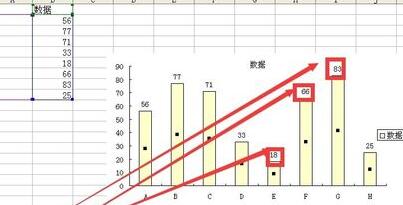
Klik dua kali label data pada ikon
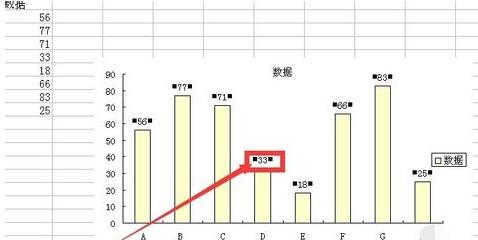
Format label data muncul
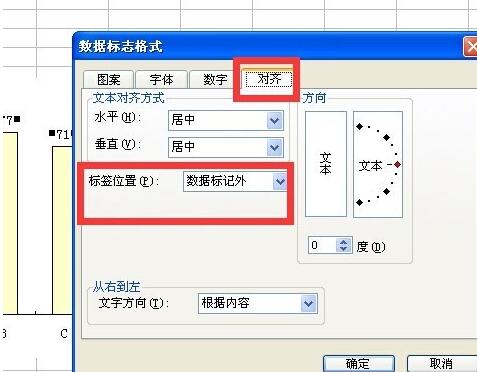
Tetapkan seperti berikut, label berada dalam tanda, kesan adalah seperti berikut, nilai label ialah nombor, tanda merujuk kepada lajur
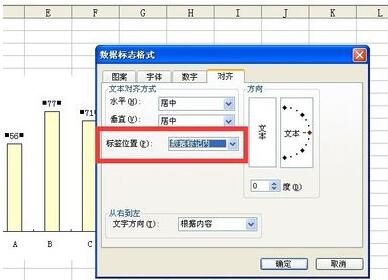
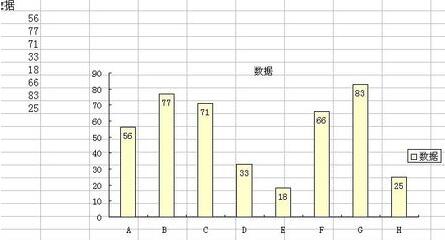
Ini Ini adalah kesan label yang dipusatkan
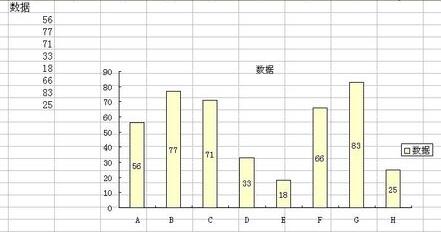
Ini adalah kesan label di dalam paksi
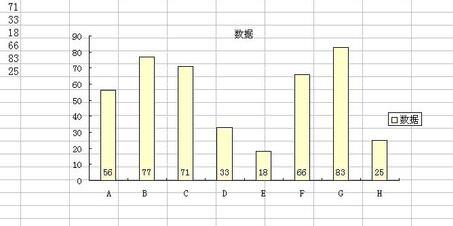
Ini ialah kesan label di luar tanda data
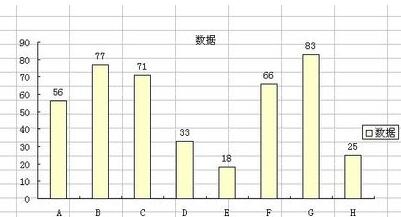
Nota
Label merujuk kepada nombor, dan label merujuk kepada lajur.
Atas ialah kandungan terperinci Kaedah terperinci untuk menetapkan kedudukan paparan tanda data dalam carta Excel. Untuk maklumat lanjut, sila ikut artikel berkaitan lain di laman web China PHP!
Artikel berkaitan
Lihat lagi- Penjelasan terperinci tentang cara membuka dan membaca fail CSV
- Langkah dan langkah berjaga-jaga untuk membuka dan memproses fail format CSV
- Kaedah dan petua untuk membuka fail CSV: Sesuai untuk pelbagai perisian
- Panduan ringkas untuk manipulasi fail CSV
- Belajar untuk membuka dan menggunakan fail CSV dengan betul

